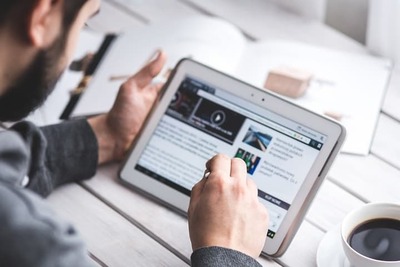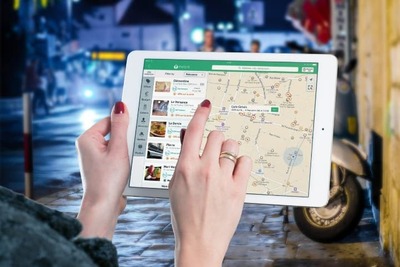タブレットでLINEって使える?使い方やアプリ不具合の解決策
すでにLINEのアカウントを持っている方でも、タブレットでLINEを使いたいというケースでは、どのようにしたらよいのか。また、タブレットにアカウントを引き継ぎたい場合や、新規登録したい場合など様々なケースについての方法をご紹介していきます。稀に生じるタブレットでのLINEの不具合についても解決策をお伝えしますので、参考にしてください。
タブレットでLINE:すでにアカウント有
ん?LINEはスマホメインとタブレットの2台では使えないのか pic.twitter.com/L8ZD2S0U4x
— 👅ツムギュ🍒 (@_999_375) 2019年8月19日
スマホですでにLINEアカウントを持っているが、タブレットでもLINEを使いたい時、現在使用中の端末から引き継ぐ場合と、2台とも同じアカウントで使う場合とあります。それぞれのやり方についてご紹介します。
タブレットにアカウントを引き継ぎたい(タブレットのみで使用)
基本的にほとんどのデータを引き継ぐことができますし、LINEを以前使用していた端末と同じOS(iPhoneやAndroid)であれば、トーク履歴なども引き継ぎが可能です。iPhoneからAndroidタブレットという場合など、新旧でOSが異なる場合は、一部引き継ぐことができないデータがあります。
さっそく引き継ぎですが、まずは旧端末で電話番号、メールアドレス、パスワードを登録しましょう。登録場所は、LINE内の歯車アイコンをタップし、「アカウント」を選択すると出てきます。
LINEを登録する際に電話番号も登録しているはずなので、番号自体は変更が無いか確認でOKです。メールアドレスは、日頃使用しているフリーメールがあれば、ほぼ永久的に使用できるためそちらがおすすめです。パスワードは覚えやすく推測しにくいものにしましょう。
ここまで完了したら、同じくアカウント内で「アカウント引き継ぎ設定」を選択します。「アカウントを引き継ぐ」をタップし、OKを押せば残り時間が表示されますが、この期間内に必ず引き継がなければならないということではなく、カウントダウンが0になっても、また同じ操作をすれば問題ありません。
ここで、トーク履歴も引き継ぎたい場合(同じOS間のみ)は、LINE内歯車アイコンからトークを選択し、トークのバックアップを行えば後からその内容をタブレットに引き継ぐことができます。
このあとは、引き継ぎたいタブレットでの操作になります。
タブレットにLINEアプリをインストールし、ログインします。電話番号を入力すると、認証番号が送られるので、そちらも入力します。ここでは、以降スマホでは使用しないケースなので、スマホの電話番号を使います。
アカウントを引き継ぐボタンを選択し、お好みのログイン方法を選ぶと友達追加画面が表示されますが、後で設定できるので、そのまま進みます。
トークを復元する場合は、バックアップを読み込む必要があります。Androidの場合は、歯車アイコンからトーク内でトーク履歴の復元ボタンをタップします。
年齢認証は後から設定できるので、このまま進みます。情報利用に協力するかどうか選び、連絡先へのアクセスを求められたら「許可しない」を選んで進みます。通知の送信は許可した方が良いでしょう。
マイスタンプや着せ替えは、歯車アイコンから復元できます。
今あるアカウントをタブレットでも使いたい(2台で同じアカウント)
スマホやパソコンなど複数の端末でLINEのアカウントを使用することは可能ですが、Android同士の場合は同時ログインはできません。パソコン以外にiPhoneとiPadであれば可能です。
まず、今LINEを使っているスマホで他端末でのログインを許可する必要があるため、歯車アイコン内アカウントで「ログイン許可」をONにします。
同じくアカウント内でメールアドレスとパスワードを登録します。すでにしてある場合は確認のみ行なってください。
タブレットのLINEにログインする際は、メールアドレスでのログインとQRコードでのログインの2種類から選ぶことができます。QRコードでのログインは、スマホ側でQRコードを読み込む必要があるため、手元にない場合はメールアドレスでのログインになります。
タブレットでLINE:アカウント新規登録
番号のない、スマホ携帯やiPad、などを利用している人FBやTwitterは出来るけどLINEを諦めている人、もしくはLINEのID検索できない人!
— しろくま (@shirokuma99999) 2014年2月4日
必見!
LINE新規登録を、FBからやると全部解決です。 pic.twitter.com/l4KblEOff1
それでは、タブレットでアカウントを新規登録したい場合はどうでしょう?いくつかの方法がありますのでご紹介していきます。
電話番号なしの場合
電話番号が無いとLINEができないのでは?とお思いの方もいるようですが、実はFacebookを使えば可能になります。
LINEアプリで新規登録の際、Facebookでログインを選択してください。もし、この時点でFacebookのアカウントを持っていなくても、作成することができます。
1つ注意したい点は、Facebookのアカウントにつき1つのLINEアカウントしか作成できないことです。FacebookですでにLINEアカウントを作成している場合は、さらにもう1つはできません。
ガラケーの電話番号を使う場合
実は、スマホを持っていないけれど、ガラケーを持っているという方も、タブレットでLINEを使うことができます。
タブレットのLINE新規登録の際、ガラケーの電話番号を入力すればOKです。と言うのも、ガラケーのショートメッセージで認証番号が送られるため、何ら問題ないのです。この認証番号を入力すれば、電話番号が認識され、LINE使用可能となります。
登録の際の友達追加設定については、オフにしておいた方が無難です。オンにしてしまうと、このガラケーの番号を知っている人みんながLINEでも追加されてしまうため、LINEでやり取りしたくない人がいた場合に面倒です。
固定電話の番号を使う場合
ガラケーでできるなら、固定電話もできるのでは?とお思いの方、その通りです。認証番号を送る際に音声で受け取る必要があるため、その部分だけ通話による認証を選択すれば問題ありません。
ガラケー同様、友達追加の設定を外しておかないと固定電話の番号を登録している知人にもお知らせされてしまうため、注意してください。
タブレットでLINE通話はできる?
電源ボタン何度か押さないと入らない&SD読み込まない(致命的)なタブレットでナビとLINEのグループ通話で使ってみたところ…非常に良かった、邪魔なデカさは見易さと操作のしやすさで相殺されました、よってナビ運用続行します😁 pic.twitter.com/fcIe0Kv0xr
— Zanzi@ninja1000(ФωФ) (@Zanzibar620) 2019年8月19日
タブレットでは通話回線を契約していないので、LINE通話もできないと思っている人がいるようですが、それは間違いです。
LINEはインターネットがつながれば利用可能なアプリなので、インターネットがつながっている条件下なら通話も可能です。例えば、自宅にWi-Fiがあれば、Wi-Fiを使って無料で通話できます。
タブレットのLINEで発生した不具合解決
機種変してついでにタブレットもいただきました。
— まぎ@ship4 (@magi_suteru_2) 2017年6月11日
でもラインは一緒には起動できない() pic.twitter.com/nBi8MSb0Fj
タブレットでLINEを使用していたら、LINEが起動しなくなってしまったり、音が鳴らなくなってしまったというトラブルもあるようです。これらの問題の解決方法をご紹介します。
起動しない
LINEのアプリが起動しない場合は、まずアプリのバージョンが最新かどうか確認しましょう。最新でない場合はストア内で更新してください。
端末のシステム自体が古い場合も影響があるため、システムが最新かどうか確認してください。また、再起動も有効な場合があります。
その他、端末の容量がいっぱいになっている場合に動きが悪くなることがあるため、不要なデータやアプリを削除してみてください。
音が鳴らない
LINEの通知音など音が鳴らなくなってしまった場合、まずはLINEアプリの歯車内にある通知を確認してください。オンになっていても鳴らない場合は、一度オフにしてからオンにしてみて下さい。
次に、マナーモードになっていないか、音量が0になっていないかなど確認してください。
端末の再起動も試し、それでもダメな場合は、別のアプリとの相性で鳴らないこともあるため、クリーナーアプリやウィルス対策アプリなどを一度無効にしてみるのも方法です。
まとめ
スマホでLINEを使っている人でも、タブレットで使えれば万が一の時便利ですし、大画面で入力しやすいということもあるのではないでしょうか。ぜひ今回の記事を参考に、タブレットでのLINEに挑戦してみて下さい。
関連記事はこちら
タブレットの記事はこちら
-
LINEの友達登録をお願いします!
LINE限定で、毎週の人気記事を配信します!

XでMoovooをフォロー!
Follow @moovoo_